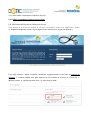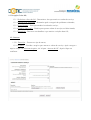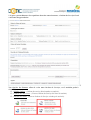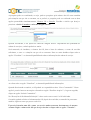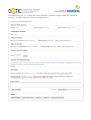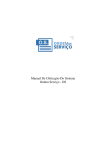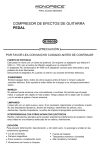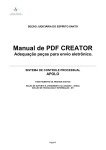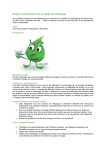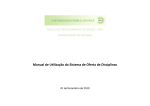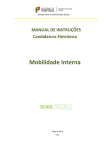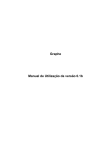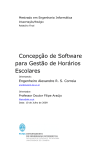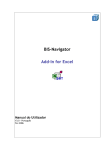Download Manual de Utilização do do Sistema de Ordem de Serviço – OS
Transcript
Manual de Utilização do do Sistema de Ordem de Serviço – OS Janeiro – 2014 Primeiras Instruções: Leia o manual • Leia com atenção este manual e guarde-o para futuras consultas. • Lendo o manual você conseguirá obter o rendimento máximo do sistema. Pré-requisitos • 1.1 O usuário deve ter acesso à Internet. • 1.2 O Usuário deverá possuir um e-mail. Notas Especiais • As fotos e os desenhos utilizados neste manual são de caráter ilustrativo, as especificações estão sujeitas a alteração sem prévio aviso. Este sistema está homologado pela SEAE/DETIC/GIS do Estado de Rondônia. Contato: [email protected] – (69) 3216-1028 www.sistemas.ro.gov.br 1.1 Conhecendo o Sistema de Ordem de Serviço Site: http://castanheira.sesau.ro.gov.br/osweb 1.2 Tela Inicial do Sistema de Ordem de Serviço Para acessar os Serviços da Ordem de Serviço é necessário entrar com Matricula e Senha na Pagina Principal do sistema. Após digitar estas informações, clique em [Entrar]. Logo após efetuar o login, o usuário visualizará a página abaixo, nela estão as Opções do Sistema: 1- consulta rápida feita pelo número da OS (ordem de serviço); 2- Criar OS, 3Minhas ordens, 4- Ordens do meu setor e 5- Abertas por mim. 1.3 Na opção Criar OS; 1.3.1.1 Selecione a Área da OS – Determine a área que motivou a ordem de serviço; 1.3.1.2 Categoria do Problema – Determine qual a categoria do problema reclamado; 1.3.1.3 Setor Destino – Setor que atenderá a ordem de serviço; 1.3.1.4 Usuário (Opcional) – Usuário para quem a ordem de serviço será direcionada; 1.3.1.5 Descrição – Descreva com detalhes o que motiva a criação desta OS; 1.3.2 Anexos 1.3.2.1 Descrição – Descreva o tipo de anexo; 1.3.2.2 Arquivo – Escolha o arquivo para anexar a ordem de serviço. Após carregar o arquivo clique em Adicionar Arquivo, ele irá para “Anexos da OS”, depois clique em confirmar. 1.4 Após o preenchimento dos requisistos descritos anteriormente, a Ordem de Serviço ficará conforme imagem abaixo: Nas Opções do Sistema, além de criar uma Ordem de Serviço, você também poderá visualizar: 1.5.1 Minhas Ordens - (Ordens de serviço direcionadas ao usuário). 1.5.2 Ordens Do Meu Setor - (Lista as Ordens de Serviço do Setor do usuário) 1.5.3 Abertas Por Mim - (Lista as Ordens de Serviço criadas pelo usuário). 1.5 A pesquisa pode ser combinada, ou seja, pode-se pesquisar pelo número da OS como também pela situação em que ela se encontra, ou se preferir, a pesquisa pode ser realizada com as duas opções preenchidas simultaneamente, Número OS e Situação. Escolha o critério que deseja e pressione o botão Consultar, conforme imagem abaixo: Quando encontrada, a OS aparecerá conforme imagem abaixo. Dependendo da quantidade de ordens de serviços, a tabela poderá ser maior. Será mostrado, de imediato, o número da OS, data e hora do cadastro, o nome do servidor solicitante, o setor e a situação em que ela se encontra. Para ter mais detalhes clique sobre a opção “Visualizar” e o sistema disponibilizará todas as informações da ordem de serviço. Ao clicar sobre a opção “Vizualizar”, o sistema disponibilizará informações: Quando direcionada ao usuário, a OS poderá ser respondida na área “Novo Comentário”. Nesta opção é possível anexar um arquivo clicando na opção “Escolher Arquivo” e, logo em seguida, clique na opção “Incluir Comentário”. Na “Descrição do Problema/Solicitação” a área escrita em cor azul é a OS solicitada. O usuário poderá solicitar o fechamento da OS, depois de resolvida, ou transferi-la para outro usuário, órgão ou setor que possa resolvê-la. É possível vincular uma OS a outra no caso de ambas tratarem, basicamente, do mesmo assunto. Digite o número da OS que deseja vincular e clique sobre a opção “Vincular”. Para imprimir a OS, v á a o final da tela de exibição e selecione a opção “Imprimir Ordem de Serviço”, clicando sobre ela, conforme imagem abaixo.